win10系统安装全流程是怎样的?必备技巧有哪些?
- 电脑知识
- 2025-01-11
- 42
Windows10作为微软公司的旗舰操作系统,不仅带来了全新的用户界面和体验,还提供了诸多优化和增强功能。本文将全面介绍Windows10系统的安装全流程,以及在安装过程中必须掌握的一些技巧,帮助用户顺利完成操作系统升级或全新安装。
开篇核心突出
安装Windows10是一个系统化的过程,需要用户对每一步都有清晰的了解。在开始之前,了解一些必备的技巧能够让你更加顺利地完成安装,避免后续可能遇到的问题。本文将为你详细展开Windows10系统的安装全流程,并教会你如何在安装过程中运用一些实用技巧,确保你的操作系统能够顺利运行并且性能优化。

开始安装前的准备工作
硬件需求检查
在开始安装Windows10之前,首先要确保你的计算机满足微软所列出的最小硬件需求,这包括:
1GHz或更快的处理器
1GB(32位)或2GB(64位)的RAM
16GB(32位)或20GB(64位)的硬盘空间
DirectX9或更高版本的图形设备
数据备份
安装新系统时可能会导致数据丢失,因此在安装前务必备份重要文件,以防止意外情况。可以使用外部硬盘或云存储服务进行数据备份。
制作启动盘
确保从微软官方网站下载最新版的Windows10安装介质,并制作成USB启动盘。这一步骤对于全新安装或升级现有系统至关重要。
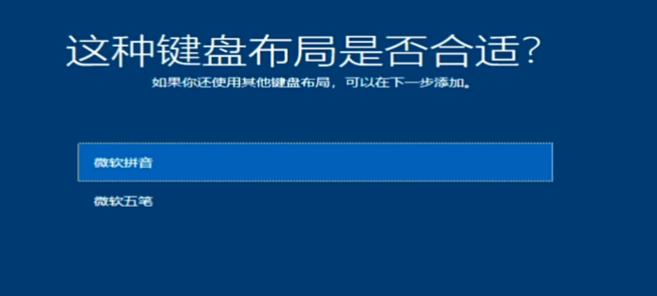
安装过程中必备的技巧
激活BIOS/UEFI模式
在开始安装之前,部分电脑需要调整BIOS设置,确保以UEFI模式启动,这样可以启动快速启动和安全启动等新特性。这个过程可能需要你按特定的键(通常是F2、F10、F12或Esc)进入BIOS设置。
选择正确的安装类型
安装过程中,系统会询问是进行升级安装还是自定义安装。升级安装能够保留你的文件和个人设置,而自定义安装会格式化硬盘,适合全新安装或有特殊需求的用户。
磁盘分区
在自定义安装过程中,你需要选择安装位置。如果你是全新安装,可以选择一个未分配的空间或格式化现有分区。Windows10默认会创建所需的分区,但如果你需要手动管理分区,可以使用“驱动器选项(高级)”进行详细设置。
安装驱动和更新
安装完成后,系统会自动开始配置和更新。确保连接到互联网并且耐心等待,直至所有驱动和更新完成。这一步至关重要,关系到系统的稳定性和性能。
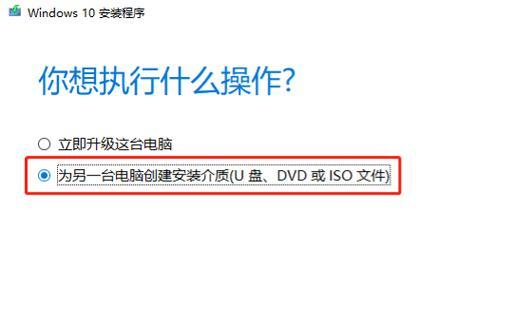
安装全流程
初始化安装
1.插入Windows10安装驱动器,并重启计算机。
2.从安装驱动器启动计算机会自动进入安装界面。
3.选择语言、时间和货币格式,点击“下一步”。
4.点击“安装”。
5.输入Windows10产品密钥,或者选择“我没有产品密钥”跳过,在安装完成后在线激活。
6.选择“自定义:安装Windows仅安装Windows(高级)”进行全新安装,或者选择“升级:安装Windows并保留文件、设置和应用”进行升级。
完成安装
1.按照屏幕提示操作,接受许可条款。
2.选择安装位置,开始安装过程。
3.等待安装和更新完成。
4.设置个人信息,创建密码,选择隐私设置。
5.完成设置,进入Windows10桌面。
必备技巧分享
兼容性检查
在安装之前,使用Windows10的兼容性检查工具,可以预先得知你的硬件或软件是否兼容新系统,减少安装后出现的问题。
关闭杀毒软件
在安装过程中,暂时关闭杀毒软件和安全程序,防止它们干扰Windows10的安装文件或误报安装行为。
网络连接
确保安装过程中计算机能够稳定连接到互联网,这样可以确保系统和驱动的更新能够顺利完成。
系统恢复盘
在安装完成并确保系统运行稳定后,创建一个系统恢复盘。这将帮助你在系统故障时快速恢复到初始状态。
结语
通过以上流程和技巧的介绍,相信你已经对Windows10的安装有了全面的认识。只要遵循这些步骤,并应用我们提到的技巧,就能顺利完成系统安装,并且拥有一个性能稳定且个性化的Windows10环境。记得,安装操作系统只是开始,后续的系统优化和维护同样重要。
版权声明:本文内容由互联网用户自发贡献,该文观点仅代表作者本人。本站仅提供信息存储空间服务,不拥有所有权,不承担相关法律责任。如发现本站有涉嫌抄袭侵权/违法违规的内容, 请发送邮件至 3561739510@qq.com 举报,一经查实,本站将立刻删除。